Kako postaviti upit u bazu podataka MS Access 2019

Naučite kako postaviti upite u Access bazi podataka uz jednostavne korake i savjete za učinkovito filtriranje i sortiranje podataka.
Od svih Office 2019 aplikacija, Excel ima najopsežniju kolekciju novih značajki. Mnoga poboljšanja su unutar naprednih značajki kao što su Power Pivot i Get & Transform, ali postoji mnogo poboljšanja, poput novih funkcija i vrsta grafikona, kako bi se prosječni korisnik također nasmiješio. Ovaj članak opisuje neke od najboljih novih značajki programa Excel i objašnjava kako im pristupiti.
Možda ćete vidjeti neku Microsoftovu dokumentaciju koja kaže da su neke od značajki opisanih u ovom članku dostupne samo pretplatnicima na Office 365, ali to je upozorenje zastarjelo i ne odnosi se na Office 2019.
Iako Excel ima stotine funkcija, ako pitate bilo kojeg čestog korisnika Excela, brzo će vam reći o nekom kompliciranom kludgeu koji su morali stvoriti da bi dobili odgovor jer ne postoji održiva funkcija koja radi taj izračun. Nove funkcije dodane u Excel 2019 osmišljene su za rješavanje nekih od najčešćih pritužbi.
Na primjer, funkcija IF je glavna komponenta alata za korisnike programa Excel, ali je ograničena u svojoj krutoj analizi da/ne. Ne postoji način da se specificiraju više uvjeti osim ugniježđenjem više IF funkcija. Nešto što bi trebalo biti prilično jednostavno, poput dodjele ocjena A, B, C, D ili F prema brojčanim ocjenama, zahtijevalo je tonu tipkanja:
=IF(A2>89,”A”,IF(A2>79,”B”, IF(A2>69,”C”,IF(A2>59,”D”,”F”))))
Nova funkcija IFS procjenjuje više uvjeta i vraća vrijednosti ovisno o tome jesu li ispunjeni ili ne. Pomaže u stvaranju složenih skupova logičkih uvjeta, kao lakša alternativa super dugim formulama s više razina ugniježđenih IF funkcija.
Sintaksa : IFS([Nešto je istina1, vrijednost ako je istina1, [nešto je istina2, vrijednost ako je istinito2],...[nešto je istina127, vrijednost ako je istinito127])
Primjer : =IFS(A1=1,1,A1=2,2,A1=3,3)
Uz IFS dolaze i dvije prateće funkcije: MAXIFS i MINIFS. Oni vraćaju maksimalnu i minimalnu vrijednost iz raspona podataka.
Sintaksa : MAXIFS(maks.raspon, kriterij_raspon1, kriterij1, [raspon_kriterija2, kriterij2], …)
Primjer : =MAXIFS(A2:A7,B2:B7,1)
Još jedna nova funkcija, SWITCH, osmišljena je kako bi se olakšalo traženje vrijednosti u rasponu. Procjenjuje izraz prema popisu vrijednosti i vraća rezultat koji odgovara prvoj podudarnoj vrijednosti. Opcionalno možete odrediti zadanu vrijednost koja će se vratiti ako nema podudaranja.
Sintaksa : =SWITCH(Vrijednost za prebacivanje, Vrijednost za podudaranje1…[2-126], Vrijednost za vraćanje ako postoji podudaranje1…[2-126], Vrijednost za vraćanje ako nema podudaranja).
Primjer : =SWITCH(DAN U TJEDNU(A2),1,”Nedjelja”,2,”Ponedjeljak”,3,”Utorak”,”Nema podudaranja”)
Još jedna bolna točka kod korisnika Excela bio je nedostatak jednostavnog načina spajanja vrijednosti iz više ćelija u jednu ćeliju i uključivanja separatora (razgraničavanja) između vrijednosti. Trebalo bi biti lako uzeti stupce koji sadrže imena, adrese i telefonske brojeve i kombinirati ih u jedan stupac koji prikuplja sve podatke za svaki red, zar ne? Ali nije bilo, do sada.
Kako bi riješila ovaj problem, funkcija TEXTJOIN kombinira tekst iz više raspona ili nizova, postavljajući graničnik koji odredite između svake vrijednosti. Navodite jedan graničnik, na početku argumenata, a zatim funkcija koristi taj isti graničnik između svakog unosa. Ako ne odaberete graničnik, on spaja podatke bez njega.
Sintaksa : TEXTJOIN(razdjelnik, ignoriranje_prazno, tekst1, [tekst2], …)
Primjer : =TEXTJOIN(” “,B2,C2,D2).
Funkcija koju smo koristili za spajanje, CONCATENATE, zastarjela je (to jest, na kraju nestaje). Umjesto njega, Excel 2019 uvodi CONCAT. Slično je TEXTJOIN samo što nema argument u kojem navedete graničnik, tako da morate ručno staviti razmak, pod navodnicima, svaki put kada želite razmak između unosa.
Sintaksa : CONCAT(tekst1, [tekst2],…)
Primjer : =CONCAT(B2,” “, C2, “ “,D2)
Excel 2019 uvodi niz novih vrsta grafikona koji vam daju veću fleksibilnost u vizualnom prikazu podataka vaših proračunskih tablica. Ono što slijedi je raščlamba ovih novih tipova grafikona.
Sunburst je u osnovi hijerarhijski tortni/krafni grafikon na više razina. Svaka razina hijerarhije je prsten ili krug; središnji krug je najviša razina i radi svoj put prema van.

Grafički prikaz sunčevih zraka
Treemap prikazuje hijerarhijske podatke u strukturi nalik stablu. Primijetite da se boje i veličine pravokutnika koriste za predstavljanje podataka, nešto poput pravokutnog tortnog grafikona.
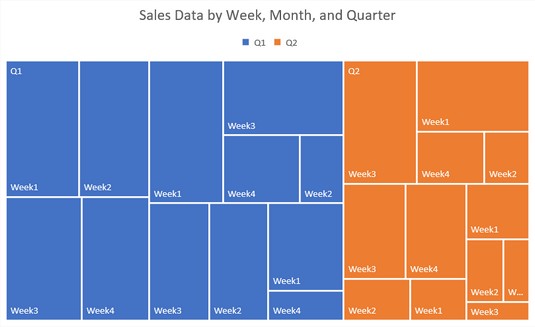
Karta stabla
Box and Whisker prikazuje širenje i nagib unutar uređenog skupa podataka. Za razumijevanje podataka u ovoj vrsti grafikona potrebna je određena obuka. Evo članka koji može pomoći.
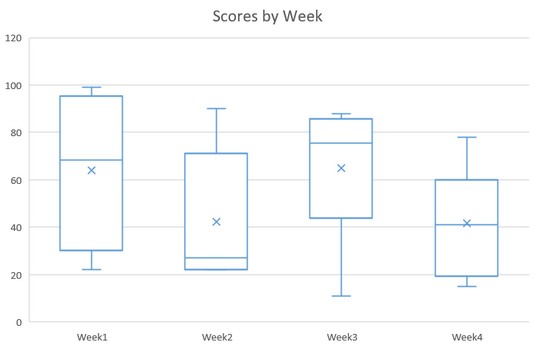
Tabela kutija i brkova
Vodopad pokazuje učinak uzastopnih međuvrijednosti koje se povećavaju ili smanjuju u skupu podataka. Na primjer, možete vidjeti da je ukupna prodaja za veljaču bila 214 (vertikalna pozicija trake 4. tjedna) i možete vidjeti kako je prodaja svakog tjedna pridonijela tom ukupnom iznosu.

Slap grafikon
Tok prikazuje progresivnu promjenu unutar poredanog skupa podataka kao postotak cjeline. Dobar je za podatke koji se progresivno povećavaju ili smanjuju sa svakom podatkovnom točkom.

Grafikon lijevka
Vrsta grafikona Ispunjena karta omogućuje vam postavljanje vrijednosti na kartu prema nacijama, državama, županijama ili poštanskim brojevima. Ova slika prikazuje grafikon za Ameriku, ali možete napraviti svjetske karte ili rastaviti jednu državu ili okrug. Excel se mora povezati s Bingom kako bi prikupio podatke potrebne za crtanje. Za pristup ovoj vrsti grafikona koristite naredbu Umetanje → Karte.

Popunjena karta
Na kartici Podaci pronaći ćete novu grupu, Vrste podataka, au njoj dvije vrste podataka koje možete primijeniti na odabrane ćelije. Kada primijenite ove posebne vrste podataka, podaci u ćelijama poprimaju posebna svojstva. Na primjer, kada tip podataka Geografija primijenite na ćelije koje sadrže nazive zemalja, s lijeve strane imena dobivate malu zastavicu koja se ne ispisuje i možete kliknuti zastavicu da biste otvorili izbornik koji sadrži informacije o unosu. FDruga posebna vrsta podataka je dionice, a njena zastavica otvara izbornik koji sadrži informacije o tvrtki i kotacije.
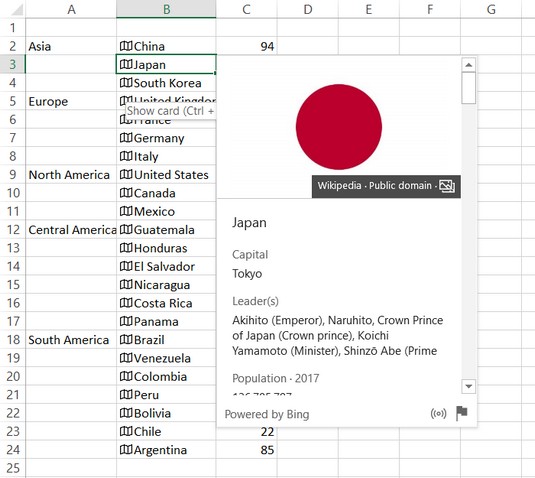
Kada se tip podataka Geografija primijeni na ćeliju, možete brzo potražiti geografske podatke i podatke o nacionalnosti klikom na zastavicu.
Sigurno ne. Postoji još mnogo novih značajki u Excelu koje biste možda željeli istražiti. Nažalost, previše ih je ovdje da bismo ih detaljno obradili! Ali evo nekih od najvažnijih stvari:
Linkovi na dokumente
Umetanje hiperveza nije novo, ali umetanje hiperveza u dokumente u prošlosti je bilo nezgodno. Sada, na kartici Umetanje, postoji gumb Link koji otvara izbornik nedavno korištenih datoteka ili web-mjesta u oblaku. Možete odabrati jednu za umetanje hiperveze na nju ili možete odabrati Umetni vezu da otvorite dijaloški okvir Umetanje hiperveze.
Poboljšano samodovršavanje
Kada unosite formulu, AutoComplete je sada korisniji; ne morate točno pisati naziv funkcije da bi mogla pogoditi što želite.
Navigator vanjskih podataka
Sada je lakše raditi s vanjskim podacima koje uvezete u jedan od svojih radnih listova zahvaljujući dodavanju novog dijaloškog okvira Navigator. Kada izvodite upite za vanjske podatke s tekstualnim datotekama, web stranicama i drugim vanjskim izvorima podataka (kao što su datoteke baze podataka Microsoft Accessa), dijaloški okvir Navigator omogućuje vam pregled podataka koje ćete preuzeti, kao i da odredite gdje i kako se preuzimaju.
Nabavite i transformirajte (Power Query) poboljšanja
Postoje neke nove vrste povezivanja, kao što je SAP HANA, a značajke transformacije podataka u Power Query Editoru sada su mnogo brojnije i robusnije.
Poboljšanja zaokretne tablice
Ovdje postoji mnogo malih poboljšanja koja doprinose puno više pogodnosti. Na primjer, sada možete personalizirati zadani izgled zaokretne tablice. Značajka zaokretne tablice također sada može otkriti odnose među tablicama, te može otkriti vremenske grupe i automatski ih primijeniti. Također možete analizirati zaokretne grafikone sada pomoću gumba za detaljnu analizu i možete preimenovati tablice i stupce u podatkovnom modelu svoje radne knjige.
Poboljšanja Power Pivota
Značajka Power Pivot također je poboljšana na brojne načine. Na primjer, možete spremiti prikaz dijagrama odnosa kao sliku koju zatim možete uvesti u Word, PowerPoint ili bilo koju drugu aplikaciju koja prihvaća grafiku. Dijaloški okvir Uredi odnos dobio je neke značajke, kao što je mogućnost ručnog dodavanja ili uređivanja odnosa tablice.
Objavite u Power BI
Oni s pretplatom na Power BI sada mogu javno objavljivati lokalne datoteke u Power BI-ju pomoću naredbe Datoteka → Objavi → Objavi u Power BI.
Naučite kako postaviti upite u Access bazi podataka uz jednostavne korake i savjete za učinkovito filtriranje i sortiranje podataka.
Tabulatori su oznake položaja u odlomku programa Word 2013 koje određuju kamo će se točka umetanja pomaknuti kada pritisnete tipku Tab. Otkrijte kako prilagoditi tabulatore i optimizirati svoj rad u Wordu.
Word 2010 nudi mnoge načine označavanja i poništavanja odabira teksta. Otkrijte kako koristiti tipkovnicu i miš za odabir blokova. Učinite svoj rad učinkovitijim!
Naučite kako pravilno postaviti uvlaku za odlomak u Wordu 2013 kako biste poboljšali izgled svog dokumenta.
Naučite kako jednostavno otvoriti i zatvoriti svoje Microsoft PowerPoint 2019 prezentacije s našim detaljnim vodičem. Pronađite korisne savjete i trikove!
Saznajte kako crtati jednostavne objekte u PowerPoint 2013 uz ove korisne upute. Uključuje crtanje linija, pravokutnika, krugova i više.
U ovom vodiču vam pokazujemo kako koristiti alat za filtriranje u programu Access 2016 kako biste lako prikazali zapise koji dijele zajedničke vrijednosti. Saznajte više o filtriranju podataka.
Saznajte kako koristiti Excelove funkcije zaokruživanja za prikaz čistih, okruglih brojeva, što može poboljšati čitljivost vaših izvješća.
Zaglavlje ili podnožje koje postavite isto je za svaku stranicu u vašem Word 2013 dokumentu. Otkrijte kako koristiti različita zaglavlja za parne i neparne stranice.
Poboljšajte čitljivost svojih Excel izvješća koristeći prilagođeno oblikovanje brojeva. U ovom članku naučite kako se to radi i koja su najbolja rješenja.








